电脑黑屏无法启动是许多用户可能遇到的棘手问题,但幸运的是,通过刷机,我们有时可以恢复电脑的正常功能。在刷机前的准备阶段,了解需要哪些工具和资料是至关重...
2025-04-08 31 电脑黑屏
电脑黑屏模式,也称为节能睡眠模式,是操作系统为了节约电能而设计的一种状态,当用户一段时间未操作电脑后,电脑会自动进入这种低能耗模式。然而,在某些情况下,用户可能需要关闭这种自动黑屏的功能。本文将详细介绍如何关闭电脑的黑屏模式,操作步骤言简意赅,确保即使是对电脑操作不太熟悉的用户也能轻松掌握。
在开始之前,我们先来简单了解下电脑黑屏模式的相关知识。电脑的黑屏模式通常包含两种状态:睡眠与休眠。睡眠模式下,电脑会保存当前的工作状态到内存并关闭显示器和其他外围设备,而CPU仍在低功耗状态下运行;休眠模式则将所有工作状态保存到硬盘中,并完全切断电源。了解这些基础知识有助于我们更好地掌握如何关闭它们。
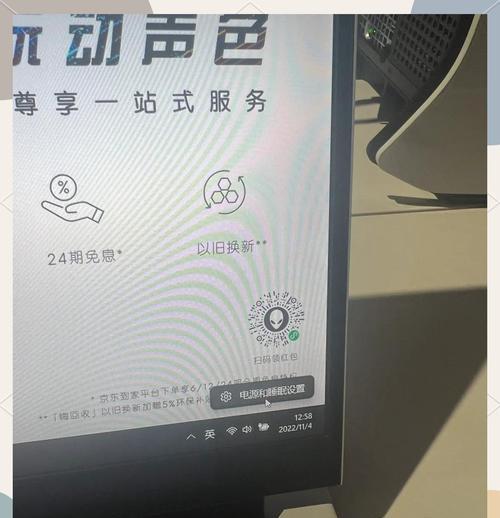
步骤一:进入电源选项设置
1.点击电脑左下角的“开始”按钮,打开开始菜单。
2.在搜索框中输入“电源选项”,然后选择相应的设置选项。
步骤二:调整睡眠时间设置
1.在电源选项页面,选择左侧的“更改计划设置”链接。
2.在打开的新页面中,根据需要调整“使计算机进入睡眠状态”这一项的下拉菜单,设置为“永不”或者自定义一个长时间值(比如1小时)。
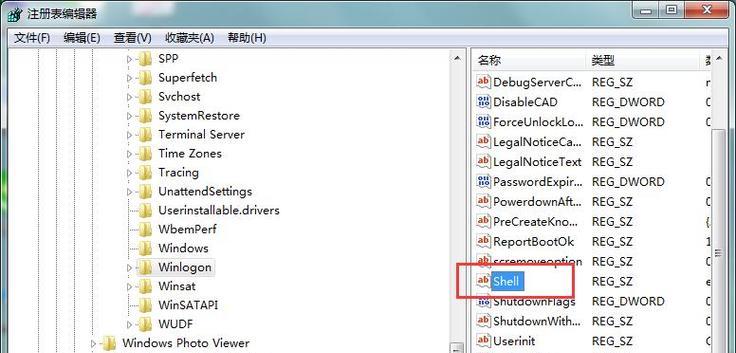
步骤三:关闭快速启动功能
1.在电源选项页面,选择左侧的“选择电源按钮的功能”链接。
2.在打开的界面中,勾选“更改当前不可用的设置”以展开更多选项。
3.取消勾选“启用快速启动(推荐)”选项。
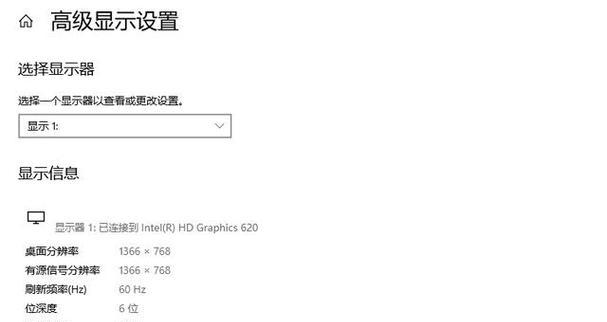
步骤四:关闭休眠模式
1.在电源选项页面,选择左侧的“选择电源按钮的功能”链接。
2.在“系统设置”部分,点击“更改设置当前不可用”。
3.找到“休眠”部分,取消勾选“启用休眠”选项。
步骤五:通过组策略管理黑屏模式
如果你使用的是Windows高级版或企业版,还可以通过组策略编辑器来关闭黑屏模式:
1.按下Win+R键打开运行对话框,输入`gpedit.msc`并按回车。
2.在组策略编辑器中,依次展开到“计算机配置”->“管理模板”->“系统”->“电源管理”。
3.在右侧找到并双击“允许混合睡眠”,选择“已禁用”选项。
综上所述
以上就是关闭Windows系统中黑屏模式的详细操作步骤。通过这些步骤,我们可以轻松地根据个人需求调整电脑的电源管理设置。这样,当你需要长时间离开电脑时,电脑将不会自动进入节能模式,从而保持工作状态。不过,为了电脑的硬件安全和长期使用,合理设置电源管理有利于延长电脑的使用寿命,因此建议用户根据实际情况合理配置。
标签: 电脑黑屏
版权声明:本文内容由互联网用户自发贡献,该文观点仅代表作者本人。本站仅提供信息存储空间服务,不拥有所有权,不承担相关法律责任。如发现本站有涉嫌抄袭侵权/违法违规的内容, 请发送邮件至 3561739510@qq.com 举报,一经查实,本站将立刻删除。
相关文章
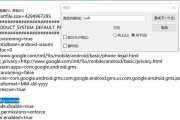
电脑黑屏无法启动是许多用户可能遇到的棘手问题,但幸运的是,通过刷机,我们有时可以恢复电脑的正常功能。在刷机前的准备阶段,了解需要哪些工具和资料是至关重...
2025-04-08 31 电脑黑屏

近些年来,随着视频编辑软件的普及和发展,越来越多的人投入到视频制作的行列。剪映凭借其丰富的特效和友好的用户界面,成为许多视频爱好者的首选工具。然而,在...
2025-04-05 108 电脑黑屏

在使用电脑的时候,我们经常会遇到意外的黑屏问题,尤其是在我们沉浸在网络视频的世界中时。这种情况不仅仅打断了我们的娱乐活动,有时还会带来不便和恐慌。不用...
2025-04-05 30 电脑黑屏

在使用电脑的过程中,突然黑屏总是让人措手不及。它可能是由于软件崩溃、硬件故障或其他多种原因造成的。对于一些用户来说,遇到这种情况可能会不假思索地拔掉键...
2025-04-05 27 电脑黑屏

电脑作为现代生活中的重要工具,在长时间使用过程中,许多用户可能会依赖电脑的节能模式来节省能源。然而,有时当你关闭节能模式后可能会遇到电脑黑屏的问题,这...
2025-04-03 34 电脑黑屏

当遇到电脑黑屏但图片不全黑的情况,许多用户可能会感到困惑和焦虑。电脑屏幕显示异常是常见的技术问题,而了解可能的原因和诊断方法对于快速解决问题至关重要。...
2025-03-31 31 电脑黑屏